구글 크롬의 북마크는 크롬을 이용하시는 분들이라면 없으면 매우 불편한 존재일 것입니다. 갑자기 북마크가 사라지는 현상이 발생해버렸는데 해결하는 방법이 매우 간단해서 글을 써보려고 합니다. 구글 크롬 북마크 사라짐 현상시 별도 프로그램 다운로드 없이 해결하는 방법을 알려드리겠습니다.
아래 링크는 구글 크롬 북마크 내보내기 가져오기 방법 입니다.
1. 크롬 북마크 사라짐 복구 방법
해당 방법은 백업 파일을 이용한 방법 입니다.
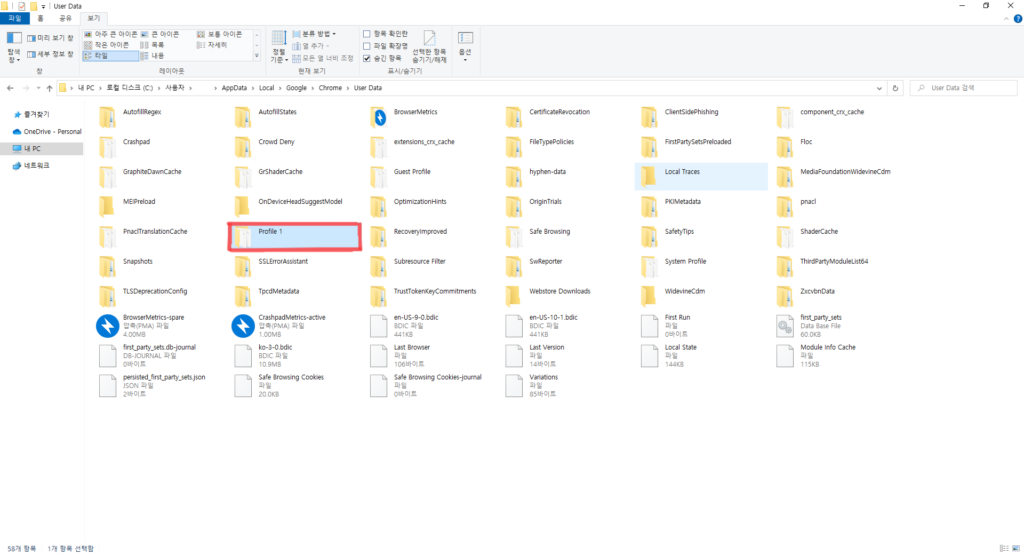
1. 해당 폴더로 이동합니다.
내 PC -> C드라이브(로컬 디스크 C) -> 사용자(User) -> 사용자 이름 -> AppData -> Local -> Google -> Chrome -> User Data -> profile 1, 2, 3 (등록된 계정에 따라 다름)
*만약 AppData 폴더가 나타나지 않는다면 목차로 돌아가 목차 맨아래 “AppData가 안보이는 경우”를 클릭해주세요.
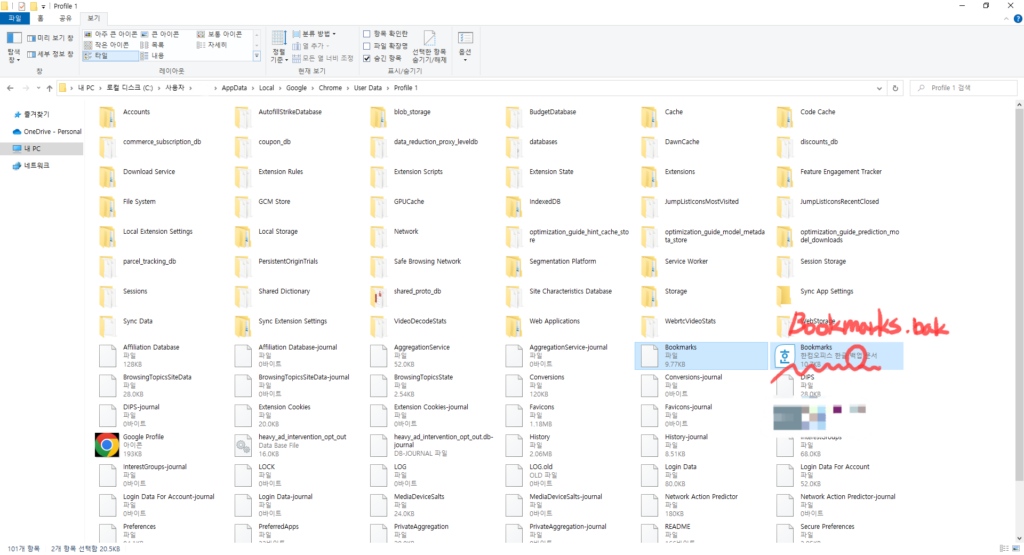
2. Bookmarks 파일과 Bookmarks.bak 파일을 찾습니다.
Bookmarks 파일은 현재 북마크이기 때문에 비어져 있습니다.
그렇기에 Bookmarks.bak 파일을 사용합니다.
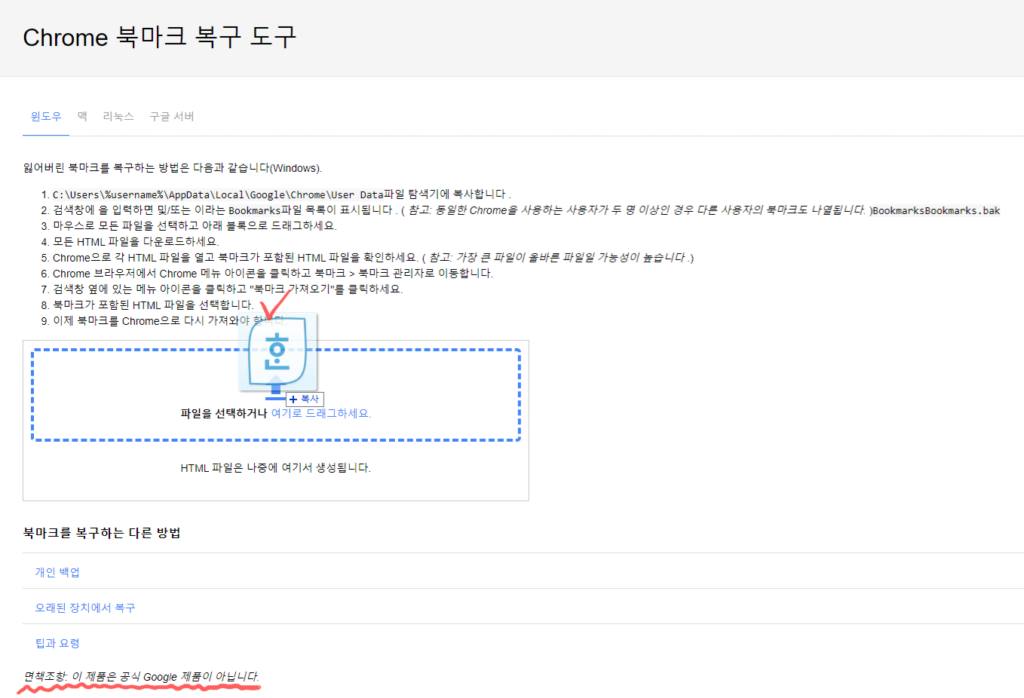
3. 아래 링크로 이동합니다.
Bookmarks.bak 파일을 드래그하면 다운로드 파일이 나오는데 다운로드 해줍니다.
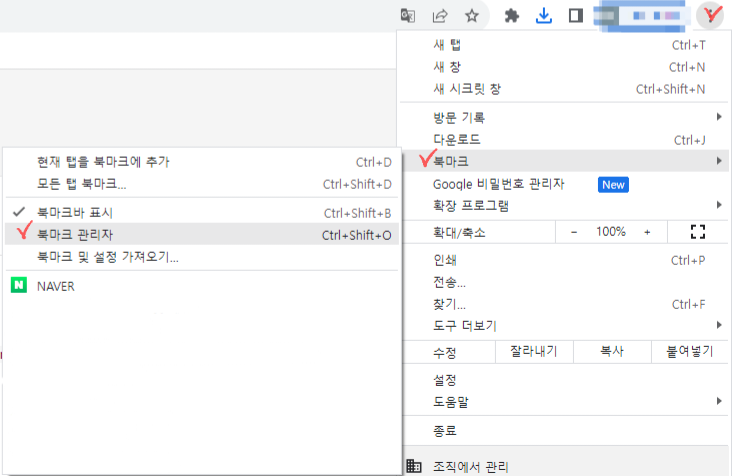
4. 크롬에서 우측 상단 점 3개 클릭 -> 북마크 -> 북마크 관리자 클릭합니다.
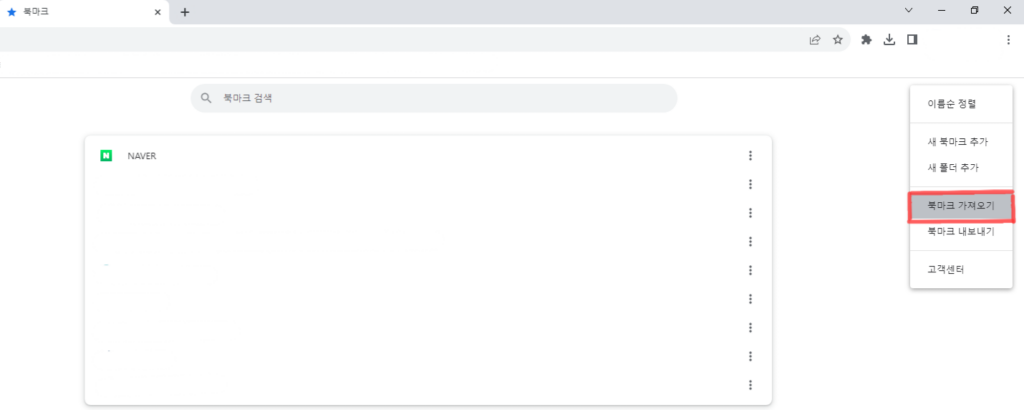
5. 오른쪽 점 3개를 클릭하고 북마크 가져오기를 클릭합니다.
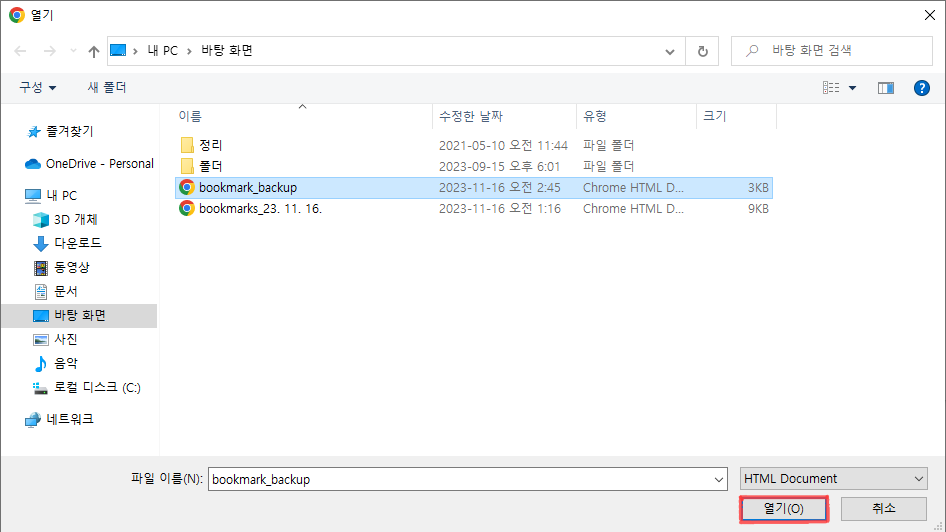
6. 3번에서 다운로드 받은 파일을 가져오기하면 끝입니다.
2. AppData가 안보이는 경우
한참을 찾아도 안보였는데 겨우 찾았네요. 저와 같은 분들이 있을수도 있다 생각해서 올려봅니다.
숨긴 항목 체크 해주시면 바로 나옵니다.
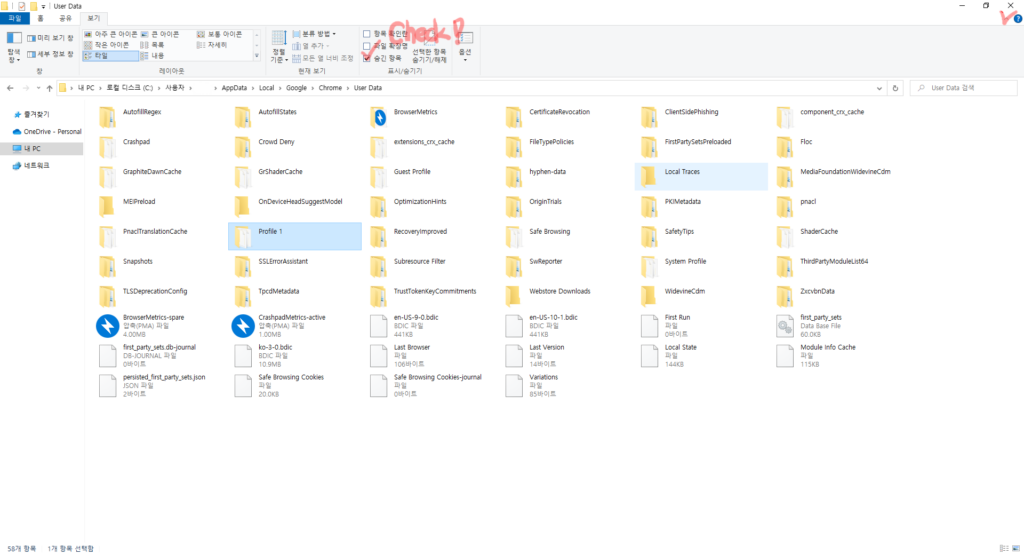
3. 결론
크롬 북마크 사라짐 문제는 누구에게나 발생할 수 있지만, 다행히도 다양한 해결 방법이 있습니다. 이 글에서 소개한 방법들을 통해 대부분의 경우 북마크를 복구할 수 있을 것입니다. 하지만, 가장 좋은 방법은 정기적으로 북마크를 백업하여 예기치 못한 상황에 대비하는 것입니다. 만약을 대비하는 자세를 길러봅시다.
